电脑怎么全屏显示游戏
在进行电脑游戏时,有时候会遇到屏幕无法全屏显示的问题,尤其是在笔记本电脑上玩游戏时更为常见,这种情况可能会影响游戏体验,让人感到困扰。不过不用担心我们可以通过一些简单的方法来解决这个问题,让游戏在电脑上全屏显示,让您尽情享受游戏乐趣。接下来我们就来看看如何解决笔记本电脑玩游戏不能全屏的问题。
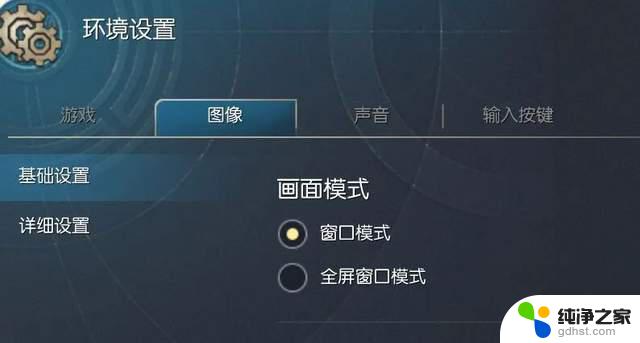
方法一:修改 注册表 法
step1、开始菜单找到运行,如果没有在搜索框中输入“运行”也可以,输入“regedit”,打开注册表编辑器。依次找到:HKEY_LOCAL_MACHINE------SYSTEM------ControlSet001-------Control-------GraphicsDrivers------Configuration。
step2、然后右键点击Configuration,选择查找,输入Scaling,在右框内即可看到scaling,右键scaling选择修改,将数值改为3即可,原值为4。
step3、通过这个方法修改注册表,即可让游戏全屏了。
方法二:Nvidia显卡(N卡用户)
有方案解决N卡在Windows7下(xp也一样的)游戏全屏的问题,具体步骤如下:
step1、选择“NVIDIA控制面板”
step2、在左侧选择“显示”——更改平板 显示器 缩放”
step3、选中“使用NVIDIA缩放功能”
这样设置好之后再去玩游戏试试,就基本能解决游戏全屏的问题了。
方法三:AMD ATI显卡
A卡用户也碰到游戏全屏的问题,除了1024×768分辨率外。使用任何分辨率进入游戏全屏模式,屏幕画面两边都出现有黑边,解决方法如下:
step1、确保自己使用了最新的显卡驱动,进入显卡设置中心,选择“配置”选项。
step2、点击“属性”按钮,将“缩放选项”下的“保持纵横比”改为“全屏幕”,点击“确定”按钮。
step3、进入屏幕分辨率设置界面,将分辨率设置为您屏幕的正常分辨率(例如1366×768或者1440*900等)即可。
方法四:Intel集成显卡
1、在桌面空白处,右键——图形选项——屏面适配——缩放全屏。
2、还可以通过桌面右键——图形属性——“一般设置”——缩放——缩放全屏来设置。
以上就是电脑怎么全屏显示游戏的全部内容,如有需要的用户可以根据小编的步骤进行操作,希望对大家有所帮助。
- 上一篇: 苹果手机全局透明壁纸怎么设置
- 下一篇: 路由器设置界面怎么进入
电脑怎么全屏显示游戏相关教程
-
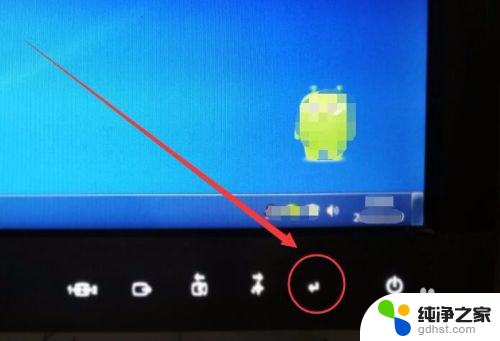 电脑显示器如何全屏显示
电脑显示器如何全屏显示2024-03-18
-
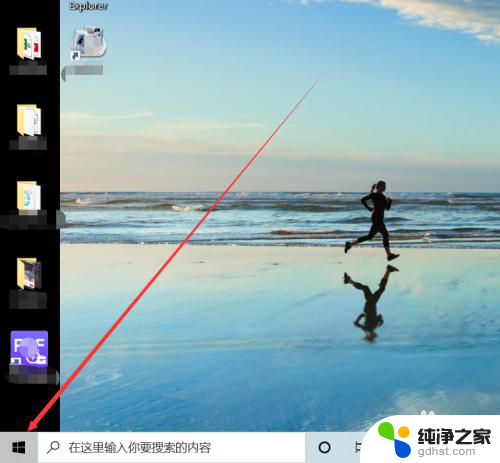 电脑桌面怎么显示全屏
电脑桌面怎么显示全屏2024-04-20
-
 电脑怎么调全屏显示
电脑怎么调全屏显示2024-08-26
-
 电脑显示屏分屏怎样才能弄成全屏
电脑显示屏分屏怎样才能弄成全屏2024-01-16
电脑教程推荐